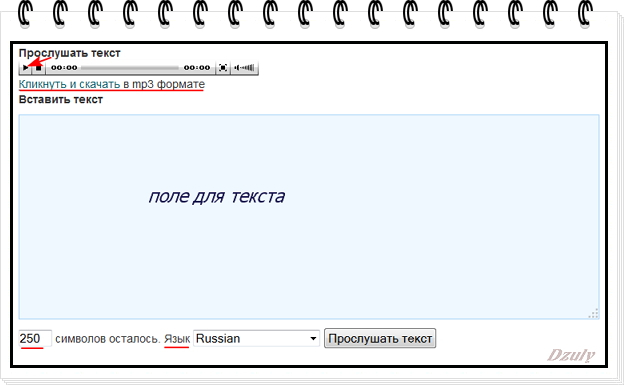-Музыка
- AlexPistoletov - Vozvraschenie
- Слушали: 257 Комментарии: 0
- мелодия волшебной шкатулки
- Слушали: 109 Комментарии: 2
- secret garden
- Слушали: 81 Комментарии: 0
- Мирей Матье
- Слушали: 397 Комментарии: 2
- Chris Norman - Baby I Miss You
- Слушали: 256 Комментарии: 0
-Рубрики
- Красивые штучки своими руками (101)
- GIMP (20)
- on-line (77)
- анимация (360)
- видео (210)
- генераторы (94)
- гороскопы (1)
- даты (20)
- Десерт (80)
- для внуков (87)
- для души (725)
- забота о себе,любимой (174)
- закуски (18)
- Здоровье (210)
- зтикет (0)
- игры (4)
- интересно (189)
- информация (614)
- коллажи (20)
- Крым (171)
- личное (1)
- люди-звезды (27)
- мои работы (17)
- молитвы (200)
- иконы (12)
- православные праздники (83)
- советы Преподобного Серафима Соровского (3)
- музыка (1217)
- для души (284)
- классика (119)
- минусовки (1)
- музыка на выходные (2)
- музыкальные сайты (4)
- мы помним (5)
- мыловарение (6)
- Народные мудрости (6)
- необычное(напитки,блюда) (4)
- новогоднее (235)
- нужные ссылки (20)
- ОРИГИНАЛЬНЫЕ БЛЮДА (6)
- отдых (0)
- открытки (166)
- открытки на все случаи жизни (45)
- Пасха (53)
- плейкасты (56)
- поздравление (52)
- полезное для блога (891)
- кнопки-переходы (14)
- кнопки-переходы (2)
- о плеерах (105)
- о сайте (10)
- оформление текста (62)
- уроки Paint (1)
- полезное для дома (185)
- советы (45)
- полезное для жизни (211)
- советы (28)
- полезное для компа (378)
- полезности в одном посте (6)
- Правильное питание (0)
- праздники (60)
- рамочки для блогов (1130)
- Рецепты (3332)
- без выпечки (4)
- в микроволновке (20)
- в мультиварке (2)
- выпечка (1295)
- закуски (125)
- из мяса,сала (401)
- из творога (94)
- конфеты (58)
- напитки (32)
- овощи (291)
- оформление блюд (46)
- первые блюда (80)
- первые блюда (11)
- постное меню (22)
- рыба (133)
- салаты (260)
- салаты (9)
- рисовалка (5)
- рукоделие (818)
- сады,огороды (126)
- сделай сам (22)
- словари (4)
- смайлы (25)
- сны и сновидения (2)
- спасибо,благодарю (102)
- стихи ,афоризмы (160)
- схемы,дизайн блога (164)
- уроки (149)
- фотошоп (99)
- фотошоп (4)
- цветы,букеты,клиппарт (912)
- цветы,букеты,клиппарт (44)
- школа ремонта (7)
- шрифты (7)
- Энциклопедия искусства (13)
- эротика (0)
- этикет (1)
- юмор (24)
-Всегда под рукой
-Поиск по дневнику
-Подписка по e-mail
-Друзья
Друзья оффлайнКого давно нет? Кого добавить?
_Lyubasha_K_
_ДОМАШНИЕ_РЕЦЕПТЫ_
Aliciya_Bes
AllaFIT
Arnusha
BAROMA
Beauti_Flash
CAZADOR
Dmitry_Shvarts
EFACHKA
Elena_Gati
Fantazy_Carnaval
galanga57
GALlNA1010
Has
ka82
koreckolga
kru4inka
ladydv
LediLana
Lina_Frans
Liudmila_Sceglova
Mellodika
Natali1989
Orfeus
PaVelena
Prudent
Psyhelp24
Solovik
Svetlana---
SvetlanaT
Tishalima
ValeZ
Valya6827
Алекс-Р
Александр_Лобков
Аливера
Аэлита_54
Вкусняшки_от_Белоснежки
галина5819
Егорова_Таня
ИНТЕРЕСНЫЙ_БЛОГ_ЛесякаРу
КОТктейль
Лариса_Гурьянова
Марина_Ушакова
Марриэтта
Мечтающая_Ирина
Николай_Кофырин
светская_львица1
Юлия_Гурбер
-Постоянные читатели
Arnusha Biberaschka Bolshay_devochka Dolli_Dolli Elena_73 Galina90 Has HelenRus Helija KassandraTAO Lina_Frans NadiykaS Natali1989 Ninulya1975 Prudent Soja-batik SweetlanaLove V-8-ivat VezunchikI bastion1374 irbish key-note larans lbfyf len-OK65 marinaZh natababa natalispiridonova palomnica59 polyaninka snanija Викторриия Гальченко_Ирина Елена_Терентьева_Сани Ирина_Яровая-Лукашевич Капелька_СПб ЛИса-2 Лара__Лариса Мамедыч Мила_2013 НадюшаКа СВЕТЛАНА_ОРЛОВА Схемы_и_темы Татка-Татьяна Юлия_Гурбер велисс капителька ксения_1 парашютистка русалла
-Статистика
Создан: 18.02.2011
Записей: 13181
Комментариев: 5590
Написано: 27801
Записей: 13181
Комментариев: 5590
Написано: 27801
Cоздать звуковое приветствие и вставить его в дневник |
Цитата сообщения bloginja
Cоздать звуковое приветствие и вставить его в дневник
|
Серия сообщений "Онлайн":
Часть 1 - Мультимедийные приложения онлайн
Часть 2 - Визуальный "Редактор HTML кода"
...
Часть 7 - Создаём музыкальную открытку Онлайн
Часть 8 - Создадим музыкальный хит ОНЛАЙН
Часть 9 - Cоздать звуковое приветствие и вставить его в дневник
Часть 10 - HTML отображается, как текст
Часть 11 - Подбираем нужный шрифт
Серия сообщений "Памятка для Лиру":
Часть 1 - Бегущая строка из картинок или текста
Часть 2 - Плееры в дневник
Часть 3 - Рамки для текста
Часть 4 - Сохранение дневника с Лиру на компьютер
Часть 5 - Cоздать звуковое приветствие и вставить его в дневник
Часть 6 - HTML отображается, как текст
Часть 7 - Закругляем углы на картинке
Серия сообщений "GIMP":
Часть 1 - GIMP _небольшая бродилочка
Часть 2 - GIMP с нуля
...
Часть 15 - GIMP - отличные уроки с сайта linformatika.ru
Часть 16 - Уроки по Gimpy от Александры.
Часть 17 - Cоздать звуковое приветствие и вставить его в дневник
Часть 18 - Как сделать анимацию воды и солнышка в ГИМПе
Часть 19 - Бесшовные фоны и как их делать в GIMP.
Часть 20 - ДЕЛАЕМ РАЗРЕЗНУЮ РАМОЧКУ В ГРАФИЧЕСКОМ РЕДАКТОРЕ GIMP
| Рубрики: | уроки полезное для блога |
| Комментировать | « Пред. запись — К дневнику — След. запись » | Страницы: [1] [Новые] |